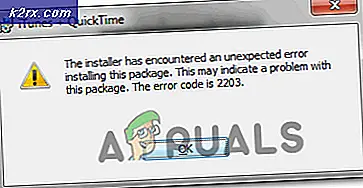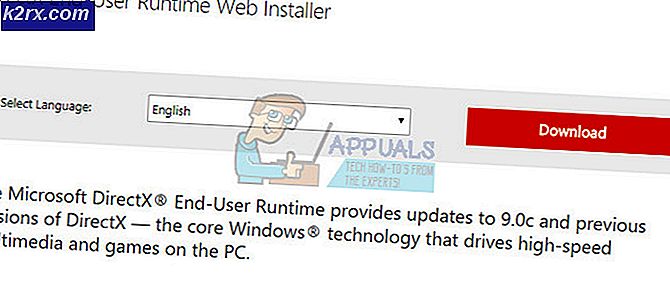Cách kết nối với Wifi 5GHz trên Windows 7/8 và 10
Với sự thay đổi liên tục của các tiêu chuẩn và tốc độ, rất nhiều người dùng đã thấy mình bối rối với số lượng tuyệt đối của các tùy chọn có sẵn cho kết nối không dây. Một trong những vấn đề khó hiểu nhất là vấn đề băng tần kép, đặc biệt liên quan đến các mạng không dây phát ra ở tần số 2.4GHz và 5GHz.
Vấn đề này có nghĩa là mặc dù bộ định tuyến của bạn có thể phát ra ở cả hai tần số và bạn đã thiết lập để nó hoạt động (hoặc nhanh hơn, chỉ 5GHz), bạn không thể tìm thấy mạng trên máy tính của mình. Điều này có thể gây nhầm lẫn, nhưng các chữ cái trong tên của bộ định tuyến và bộ điều hợp không dây của bạn sau chuẩn 802.11 có vai trò quan trọng ở đây. Có các bộ định tuyến và bộ điều hợp chỉ có thể hoạt động trên 2.4GHz và có một số thiết bị hoạt động với cả hai.
Để giải quyết vấn đề này, có một vài điều bạn nên làm. Tuy nhiên, hãy nhớ rằng có thể bạn cần phải mua phần cứng mới nếu vì bất kỳ lý do nào bạn đã chết khi sử dụng 5GHz.
Phương pháp 1: Kiểm tra xem bộ định tuyến và bộ điều hợp không dây của bạn có hỗ trợ 5GHz không dây không
Để làm điều này, bạn sẽ được yêu cầu làm một chút nghiên cứu trực tuyến cho mô hình cụ thể của bạn. Làm theo hướng dẫn để xem bộ định tuyến và bộ điều hợp của bạn có hỗ trợ tần suất này không.
Hãy xem bộ định tuyến của bạn và xem mô hình. Thực hiện tìm kiếm nhanh trực tuyến cho bộ định tuyến đó, điều này sẽ đưa bạn đến trang web của nhà sản xuất. Những gì bạn đang tìm kiếm là tần số được hỗ trợ hoặc các băng tần được hỗ trợ. Nếu bộ định tuyến hỗ trợ mạng không dây 5GHz, router sẽ được nêu trong thông số kỹ thuật của nó. Nếu bạn không thể tìm thấy một thứ như vậy, hãy tìm các chữ cái sau 802.11 và sử dụng thông tin sau đây để tìm hiểu xem bạn có thể sử dụng tần số 5GHz hay không:
- bộ điều hợp hỗ trợ 802.11a 5GHz
- bộ điều hợp hỗ trợ 802.11b 2, 4 GHz
- bộ điều hợp hỗ trợ 802.11g 2, 4 GHz
- bộ điều hợp có thể hỗ trợ cả 802.11n 2.4GHz và 5GHz, nhưng không nhất thiết
- bộ điều hợp hỗ trợ 5 GHz 802.11c
Nói chung, một bộ định tuyến tuyên bố nó là 802.11a / g / n, hoặc 802.11ac sẽ hoạt động ở mức 5GHz. Tuy nhiên, bộ định tuyến 802.11b / g / n có khả năng hỗ trợ tần số thấp và bạn có thể cần phải nâng cấp.
Mẹo CHUYÊN NGHIỆP: Nếu vấn đề xảy ra với máy tính của bạn hoặc máy tính xách tay / máy tính xách tay, bạn nên thử sử dụng phần mềm Reimage Plus có thể quét các kho lưu trữ và thay thế các tệp bị hỏng và bị thiếu. Điều này làm việc trong hầu hết các trường hợp, nơi vấn đề được bắt nguồn do một tham nhũng hệ thống. Bạn có thể tải xuống Reimage Plus bằng cách nhấp vào đâyNếu bộ định tuyến của bạn hỗ trợ kết nối 5GHz, điều tiếp theo cần làm là kiểm tra bộ điều hợp của bạn . Mở Trình quản lý thiết bị bằng cách nhấn phím Windows trên bàn phím của bạn, nhập Trình quản lý thiết bị và mở kết quả.
Từ danh sách các trình điều khiển bạn thấy trong Trình quản lý Thiết bị, hãy mở rộng Bộ điều hợp Mạng và định vị bộ điều hợp không dây của bạn. Xem tên của nó và xem liệu nó có nói gì về các dải vô tuyến mà nó hỗ trợ hay không. Nếu nó không nói bất cứ điều gì, hãy sử dụng công cụ tìm kiếm yêu thích của bạn để truy cập trang web của nhà sản xuất, từ đó bạn có thể xem liệu nó có hỗ trợ 5GHz hay không bằng cách sử dụng hướng dẫn được đề cập trong bước đầu tiên.
Nếu bộ điều hợp của bạn hỗ trợ băng thông 5GHz, bạn có thể chuyển sang phương pháp tiếp theo, giải quyết các sự cố với phần cứng tương thích. Nếu không, bạn sẽ cần phải thay đổi bộ điều hợp trên máy tính của bạn để có được làm việc không dây của bạn tại 5GHz.
Một cách khác để kiểm tra xem adapter của bạn có khả năng 5GHz hay không thông qua dấu nhắc lệnh. Nhấn Windows + R và gõ cmd . Khi dấu nhắc lệnh xuất hiện, gõ netsh wlan hiển thị trình điều khiển .
Phương pháp 2: Bật chế độ 802.11n trên bộ điều hợp của bạn
Nếu phần cứng của bạn tương thích với băng thông 5GHz, nhưng bạn vẫn không thể sử dụng nó, nó có thể bị vô hiệu hóa đơn giản, trong trường hợp đó bạn sẽ cần phải kích hoạt nó theo cách thủ công.
- Sử dụng Trình Quản Lý Thiết Bị như đã đề cập trước đó, tìm bộ điều hợp không dây của bạn .
- Nhấp chuột phải vào nó và chọn Thuộc tính từ trình đơn thả xuống.
- Trong tab Nâng cao, bấm vào chế độ 802.11n. Ở bên phải, đặt giá trị thành Bật.
Khi bạn đã thực hiện việc này, hãy nhấp vào OK và khởi động lại máy tính của bạn. Bây giờ bạn có thể xem mạng 5GHz của mình.
Tất cả những điều được xem xét, nó là khá dễ dàng để bị lạc trong biển của các tiêu chuẩn hiện đang có sẵn. Tuy nhiên, theo các phương pháp nói trên sẽ cung cấp cho bạn một mạng 5GHz đầy đủ chức năng trong thời gian không, miễn là bạn có phần cứng tương thích.
Mẹo CHUYÊN NGHIỆP: Nếu vấn đề xảy ra với máy tính của bạn hoặc máy tính xách tay / máy tính xách tay, bạn nên thử sử dụng phần mềm Reimage Plus có thể quét các kho lưu trữ và thay thế các tệp bị hỏng và bị thiếu. Điều này làm việc trong hầu hết các trường hợp, nơi vấn đề được bắt nguồn do một tham nhũng hệ thống. Bạn có thể tải xuống Reimage Plus bằng cách nhấp vào đây